利用ArcGIS制作真实地形图的方法
ArcGIS软件操作——地图制图
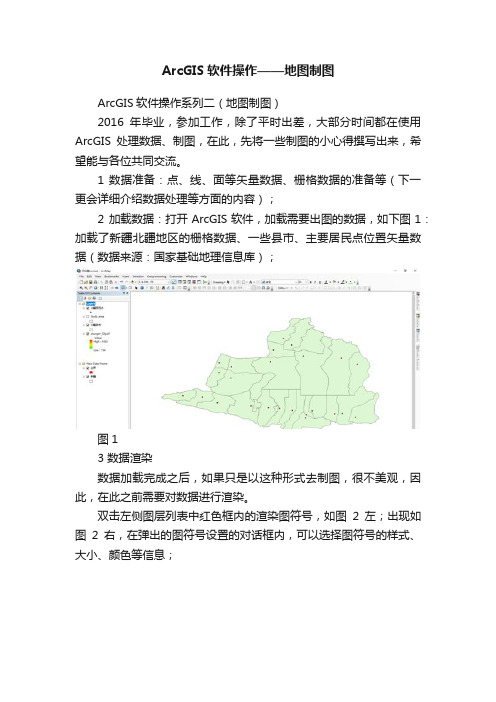
ArcGIS软件操作——地图制图ArcGIS软件操作系列二(地图制图)2016年毕业,参加工作,除了平时出差,大部分时间都在使用ArcGIS处理数据、制图,在此,先将一些制图的小心得撰写出来,希望能与各位共同交流。
1 数据准备:点、线、面等矢量数据、栅格数据的准备等(下一更会详细介绍数据处理等方面的内容);2 加载数据:打开ArcGIS软件,加载需要出图的数据,如下图1:加载了新疆北疆地区的栅格数据、一些县市、主要居民点位置矢量数据(数据来源:国家基础地理信息库);图13 数据渲染数据加载完成之后,如果只是以这种形式去制图,很不美观,因此,在此之前需要对数据进行渲染。
双击左侧图层列表中红色框内的渲染图符号,如图2左;出现如图2右,在弹出的图符号设置的对话框内,可以选择图符号的样式、大小、颜色等信息;图2如果只对点、线、面数据进行统一图符号渲染,就可以基本按上述思路去设置,栅格数据渲染更加简单,单击现有渲染图符号,进行颜色条带选择就OK了。
但在此处提一下:(1)如果需要根据某些县市名称不同,而对点、线、面进行不同符号渲染,则应选中图层,右键属性“Properties”,点击“Symbology”选项卡,然而点击“Categories”,在右侧Value Field选择分类显示的字段,之后下面Add All Values,就会以不同颜色来渲染不同要素,见图3;图3(2)如果需要对每个要素进行标注,则在图3界面中点击Labels 选项卡(图4),左上角蓝色框内的单选框一定要打√,否则不显示标注;下面红色框内的Label Field为需要标注的字段,本文以标注名称为例;Text Symbol可以设置标注的字体样式、大小、颜色等;图4地图渲染方式众多,写的就是一些常用的,多用一用,多去尝试下,就知道咋回事了,要知道“软件是经得起折腾的!”,下面是渲染过后的地图显示,见图5。
图54 地图制图啰嗦了这么久,到主题了~~~单击菜单“View——Layout View”,或者点击图5中红色框内的快捷按钮,都可以切换到地图制图模块(图6);图64.1 制图纸张的设置单击菜单“File——Page and Print Setup”,见图7,图7上面的红色框内是选择系统自带的纸张大小,下面的红色框内是自定义纸张大小,这些设置看个人制图需求;图74.2 添加地图图件信息地图图件信息包括:指北针、图例、比例尺、图名、经纬网格、制图人、制图单位、制图时间等,其中图名、指北针、图例、比例尺、经纬网格一般是必不可少的图件!4.2.1 添加指北针、比例尺单击菜单“Insert——North Arrow”,选择合适的指北针,点击OK就可以将指北针添加到制图区域;或者Insert——Scale bar,选择合适的比例尺,点击OK即可。
Arcgis标准分幅图教程

8、导入CAD格式的占地/征地范围线。(最好使用shape格式文件即*.shp)。由于外业测绘绘制的都是dwg格式的文件夹。下面讲述下dwg格式的导入以及对其进行转shape格式。
(1)添加数据的步骤与前述添加shape数据的步骤一样。
取消标注要素后,根据当前的页面(即将生成图片的样式),在“插入”菜单中插入图例、指北针、文本框的编辑操作。
插入“图例”时,主要仅插入EXPORT_OUTPUT图层的图例,其他自行选择但不建议插入其他图例。
具体自行测试研究。
到这一步如果无其他更改后。需要取消打印状态 ,重新进行一遍批量打印操作,第二次进行次操作是需要更改下列内容,红色区域的TK.glb必须更改,如果不改则导出的图片会沿用第一次导入的图片不会进行新的修改。改为TK1/2/3.glb,TK后的数字随便。
首先选择“空心”,再选择“轮廓颜色”改为红色(选择顺序不要弄反了),轮廓宽度可自行根据需要调整。
上图为更改后的效果。
9、 在窗口左下角可以选择视图方式(数据视图/布局视图),“视图”菜单中也可以选择两类视图的切换,其中数据视图是正常编辑的窗口,布局视图可以用于打印,或设置局部小范围图层的图框等(建议自行测试),下图为布局视图。
这里是页面视图,是导出的图片的预览。具体的输出成果找到之前选择保存图片的路径即可找到。
成果图如下:
根据需要对上述对话框中的所有类容进行修改。
选择征地范围所在的图幅,然后选择“批量打印梯形标准分幅”
在弹出的对话框中,将图层名称选择接图表所在的图层,设置为宜字段为“NewMapNO”(新图幅号)。设置图框生成位置及图片保存位置,比例尺保持为1:1万。然后点击确定
手把手教你做gis地形分析
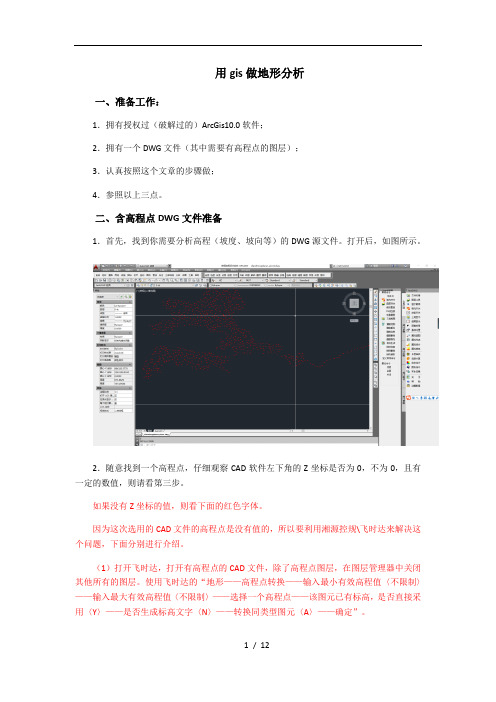
用gis做地形分析一、准备工作:1.拥有授权过(破解过的)ArcGis10.0软件;2.拥有一个DWG文件(其中需要有高程点的图层);3.认真按照这个文章的步骤做;4.参照以上三点。
二、含高程点DWG文件准备1.首先,找到你需要分析高程(坡度、坡向等)的DWG源文件。
打开后,如图所示。
2.随意找到一个高程点,仔细观察CAD软件左下角的Z坐标是否为0,不为0,且有一定的数值,则请看第三步。
如果没有Z坐标的值,则看下面的红色字体。
因为这次选用的CAD文件的高程点是没有值的,所以要利用湘源控规\飞时达来解决这个问题,下面分别进行介绍。
(1)打开飞时达,打开有高程点的CAD文件,除了高程点图层,在图层管理器中关闭其他所有的图层。
使用飞时达的“地形——高程点转换——输入最小有效高程值〈不限制〉——输入最大有效高程值〈不限制〉——选择一个高程点——该图元已有标高,是否直接采用〈Y〉——是否生成标高文字〈N〉——转换同类型图元〈A〉——确定”。
(2)打开湘源,打开有高程点的CAD文件,除了高程点图层,在图层管理器中关闭其他所有的图层。
使用湘源的“地形——字转高程——标高最低值0——标高最高值100——是否过滤小数点选择1——框选所有高程点——确定”。
按照这个步骤后,我们可以看到所有的高程点的Z值已经生成了。
将转好高程值的DWG文件,放至“文档——ArcGis文件夹”。
PS:请大家养成好习惯,所有gis要用到的文件夹和文件一定不能用汉字命名,作者经常碰到错误是因为这类习惯造成的,此外,尽量在磁盘根目录下新建文件夹用来进行GIS分析,因为这样好找。
3.打开GIS软件(ArcMap)。
如图所示:4.打开GIS后,先确认你的Spatial模块是否开启。
点击“自定义——扩展模块”,检查里面的spatial analyst 是否开启,作者为了方便,全部都勾选了,反正不影响系统速度。
如图所示:5.开启这个模块后,打开ArcToolbox(不会打开的朋友请在菜单栏里面点击图标)。
arcgis操作实验四:arcmap地图配准及矢量化
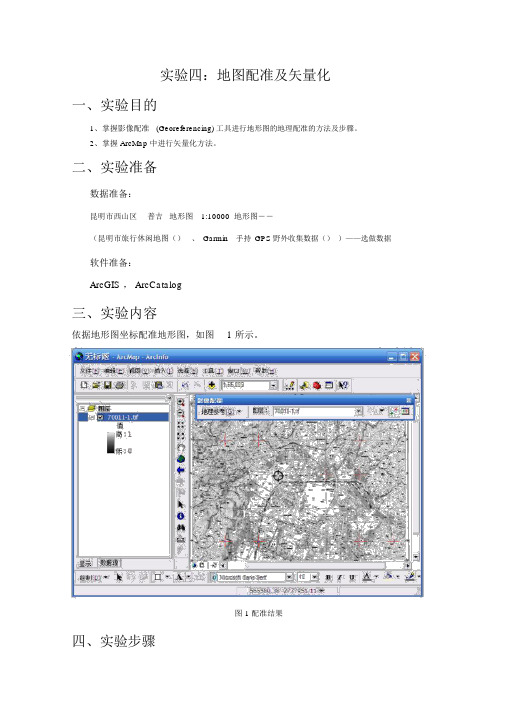
实验四:地图配准及矢量化一、实验目的1、掌握影像配准(Georeferencing) 工具进行地形图的地理配准的方法及步骤。
2、掌握 ArcMap 中进行矢量化方法。
二、实验准备数据准备:昆明市西山区普吉地形图1:10000 地形图――(昆明市旅行休闲地图()、Garmin手持GPS野外收集数据())——选做数据软件准备:ArcGIS , ArcCatalog三、实验内容依据地形图坐标配准地形图,如图 1 所示。
图 1 配准结果四、实验步骤第 1 步地形图的配准-加载数据和影像配准工具全部图件扫描后都一定经过扫描配准,对扫描后的栅格图进行检查,以保证矢量化工作顺利进行。
翻开 ArcMap ,增添“影像配准”工具栏。
把需要进行配准的影像—增添到 ArcMap 中,会发现“影像配准”工具栏中的工具被激活。
第 2 步输入控制点在配准中我们需要知道一些特别点的坐标。
经过读图,我们能够获得一些控件点――公里网格的交点,我们能够从图中平均的取几个点。
一般在实质中,这些点应当能够平均散布。
在”影像配准”工具栏上,点击“增添控制点”按钮。
使用该工具在扫描图上精准到找一个控制点点击,而后鼠标右击输入该点实质的坐标地点,以下列图所示:用同样的方法,在影像上增添多个控制点(大于7 个),输入它们的实质坐标。
点击“影像配准”工具栏上的“查察链接表”按钮。
注意:在连结表对话框中点击“保留”按钮,能够将目前的控制点保留为磁盘上的文件,以备使用。
检查控制点的残差和RMS,删除残差特别大的控制点并从头选用控制点。
变换方式设定为“二次多项式”第 3 步设定数据框的属性增添全部控制点,并检查均方差( RMS)后,在”影像配准”菜单下,点击“更新显示”。
履行菜单命令“视图”-“数据框属性” ,设定数据框属性在“惯例”选项页中,将地图显示单位设置为“米”在“坐标系统”选项页中,设定数据框的坐标系统为“Xian_1980_Degree_GK_CM_102E”(西安 80 投影坐标系, 3 度分带,东经 102度中央经线),与扫描地图的坐标系一致更新后,就变为真切的坐标。
浅谈利用ArcGIS制作1:50000地形图地表覆盖数据的方法
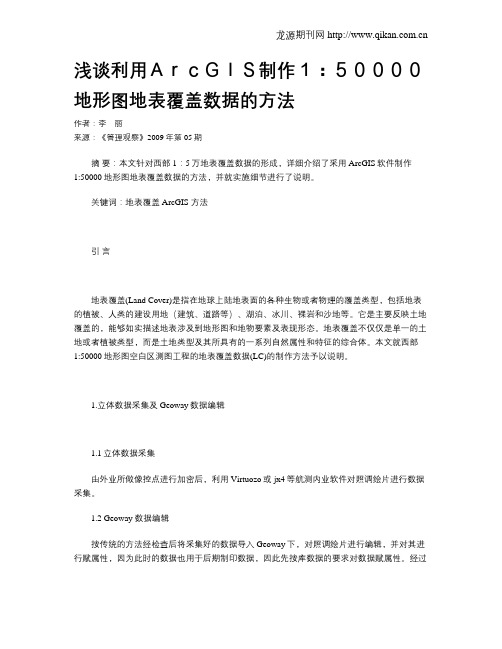
浅谈利用ArcGIS制作1:50000地形图地表覆盖数据的方法作者:李丽来源:《管理观察》2009年第05期摘要:本文针对西部1:5万地表覆盖数据的形成,详细介绍了采用ArcGIS软件制作1:50000地形图地表覆盖数据的方法,并就实施细节进行了说明。
关键词:地表覆盖 ArcGIS 方法引言地表覆盖(Land Cover)是指在地球上陆地表面的各种生物或者物理的覆盖类型,包括地表的植被、人类的建设用地(建筑、道路等)、湖泊、冰川、裸岩和沙地等。
它是主要反映土地覆盖的,能够如实描述地表涉及到地形图和地物要素及表现形态。
地表覆盖不仅仅是单一的土地或者植被类型,而是土地类型及其所具有的一系列自然属性和特征的综合体。
本文就西部1:50000地形图空白区测图工程的地表覆盖数据(LC)的制作方法予以说明。
1.立体数据采集及Geoway数据编辑1.1立体数据采集由外业所做像控点进行加密后,利用Virtuozo或jx4等航测内业软件对照调绘片进行数据采集。
1.2 Geoway 数据编辑按传统的方法经检查后将采集好的数据导入Geoway下,对照调绘片进行编辑,并对其进行赋属性,因为此时的数据也用于后期制印数据,因此先按库数据的要求对数据赋属性。
经过二级检查验收后,对数据进行四条边的无缝接边。
为确保数据的一致性,将数据备份后分别在库数据、地表覆盖数据、制印数据中进行各自的处理。
2.ArcGIS数据采集及编辑我们知道,ArcGIS是美国环境系统研究所(ESRI)开发的新一代软件,是世界上应用广泛的GIS软件之一,是一个全面的、完善的、可伸缩的GIS软件平台,无论是单用户,还是多用户,无论是在桌面端、服务器端、互联网还是野外操作,都可以通过ArcGIS构建地理信息系统。
2.1 ArcGIS下地表覆盖数据编辑过程⑴首先在ArcGIS其中之一的应用程序ArcCatalog下新建一个mdb格式的文件包,并在其下建立图层LC(Land Cover简称),由于库数据与地表覆盖数据对属性的要求不同,按照《西部1:5万地形要素数据规定》的要求,在ArcCatalog下组织数据结构,规划数据库表。
用arcgis做地形分析及三维地形图
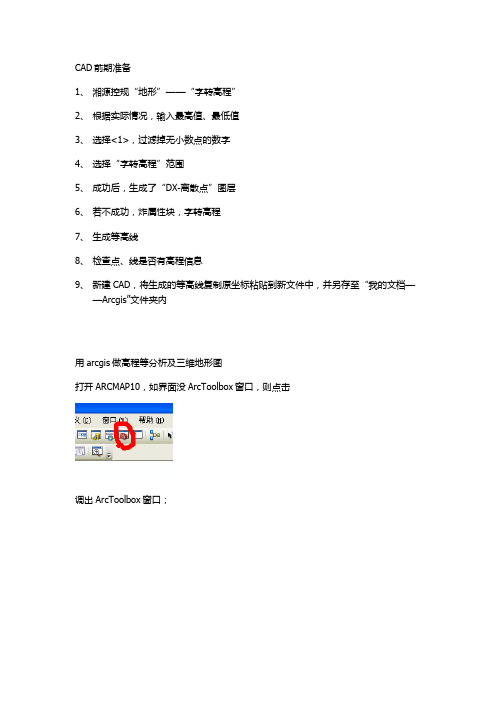
CAD前期准备
1、湘源控规“地形”——“字转高程”
2、根据实际情况,输入最高值、最低值
3、选择<1>,过滤掉无小数点的数字
4、选择“字转高程”范围
5、成功后,生成了“DX-离散点”图层
6、若不成功,炸属性块,字转高程
7、生成等高线
8、检查点、线是否有高程信息
9、新建CAD,将生成的等高线复制原坐标粘贴到新文件中,并另存至“我的文档—
—Arcgis”文件夹内
用arcgis做高程等分析及三维地形图
打开ARCMAP10,如界面没ArcToolbox窗口,则点击
调出ArcToolbox窗口;
双击
调出其他的坡度
需要什么就添加什么;
添加后的情况
点去前面的√就取消显示内容若要做成三维地形图:
导入后的状态
让出图和模型更柔和
打开ArcMap 打开arcscene。
arcgis制作地图的方法步骤
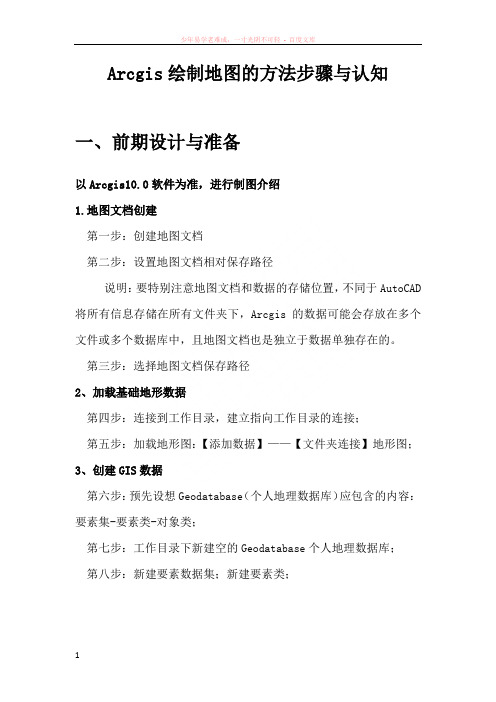
Arcgis绘制地图的方法步骤与认知一、前期设计与准备以Arcgis10.0软件为准,进行制图介绍1.地图文档创建第一步:创建地图文档第二步:设置地图文档相对保存路径说明:要特别注意地图文档和数据的存储位置,不同于AutoCAD 将所有信息存储在所有文件夹下,Arcgis的数据可能会存放在多个文件或多个数据库中,且地图文档也是独立于数据单独存在的。
第三步:选择地图文档保存路径2、加载基础地形数据第四步:连接到工作目录,建立指向工作目录的连接;第五步:加载地形图:【添加数据】——【文件夹连接】地形图;3、创建GIS数据第六步:预先设想Geodatabase(个人地理数据库)应包含的内容:要素集-要素类-对象类;第七步:工作目录下新建空的Geodatabase个人地理数据库;第八步:新建要素数据集;新建要素类;二、数据编辑(一)几何数据编辑第九步:调整图层显示顺序,使用绘图工具,开始编辑要素类,绘制几何图形,第十步:边绘边输入属性第十一步:停止编辑并保存编辑第十二步:编辑效果的可视化其一,【通过设置图层透明度】解决现状地块遮挡影像图和地形图的问题;其二,【用颜色区分地块的用地性质】:符号化步骤1:右键单击【现状地图】图层,属性-图层属性-符号系统步骤2:设置符号化类型:【添加值】-【新值】步骤3:设置符号:双击符号化列表框中的色块可以更改其符号样式。
【使用绘图模板更高效的绘图】:按着上述步骤对图层设置了专题符号后,我们可以把每一类符号变成一个绘图模板,该模板类似于一个绘图工具,按照该模板绘制的要素就自动拥有了符号对应的属性值和图形样式,这样可以省去一边绘图,一边还要输属性的繁琐。
步骤1:显示【组织要素模板】对话框:右键单击【现状地图】图层-【编辑要素】-【组织要素模板】;步骤2:创建模板:点击创建模板-【创建新模板向导】-勾选【现状地块】图层,点击下一步,勾选【现状地块】图层下的所有分类,点完成。
步骤3:此时处于【开始编辑】状态,选择任意模板绘图,这事地图窗口中绘制出来的要素都会具有该模板定义的用地性质属性值。
ArcGIS10.2地形分析详细步骤
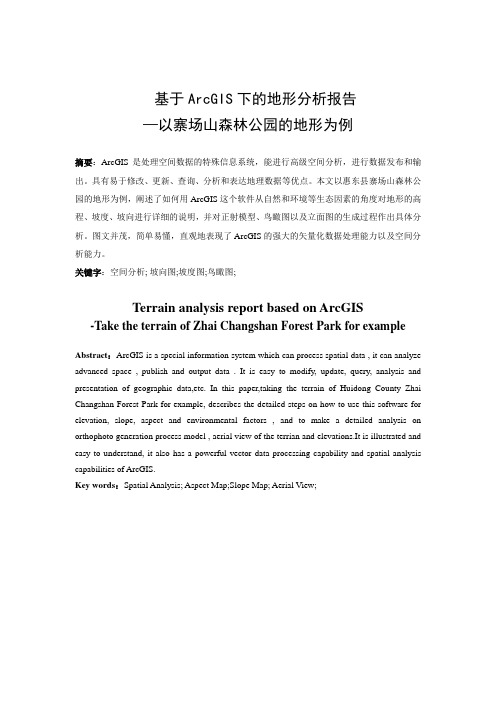
基于ArcGIS下的地形分析报告—以寨场山森林公园的地形为例摘要:ArcGIS是处理空间数据的特殊信息系统,能进行高级空间分析,进行数据发布和输出。
具有易于修改、更新、查询、分析和表达地理数据等优点。
本文以惠东县寨场山森林公园的地形为例,阐述了如何用ArcGIS这个软件从自然和环境等生态因素的角度对地形的高程、坡度、坡向进行详细的说明,并对正射模型、鸟瞰图以及立面图的生成过程作出具体分析。
图文并茂,简单易懂,直观地表现了ArcGIS的强大的矢量化数据处理能力以及空间分析能力。
关键字:空间分析; 坡向图;坡度图;鸟瞰图;Terrain analysis report based on ArcGIS -Take the terrain of Zhai Changshan Forest Park for exampleAbstract:ArcGIS is a special information system which can process spatial data , it can analyze advanced space , publish and output data . It is easy to modify, update, query, analysis and presentation of geographic data,etc. In this paper,taking the terrain of Huidong County Zhai Changshan Forest Park for example, describes the detailed steps on how to use this software for elevation, slope, aspect and environmental factors , and to make a detailed analysis on orthophoto generation process model , aerial view of the terrian and elevations.It is illustrated and easy to understand, it also has a powerful vector data processing capability and spatial analysis capabilities of ArcGIS.Key words:Spatial Analysis; Aspect Map;Slope Map; Aerial View;1.整理CAD根据要求,只要对寨场山森林公园整个地形中的红线范围里面的部分进行分析,为了保持红线内的内容清晰、完整,同时节约内存和空间,因此要删除红线外的部分,隐藏或者删除不必要的其他图层。
如何利用ArcGIS绘制地图和空间分析

如何利用ArcGIS绘制地图和空间分析一、介绍ArcGISArcGIS是由美国ESRI公司开发的一套全球领先的地理信息系统软件,广泛应用于地理信息系统、地图制作、空间分析、资源管理等领域。
它提供了强大的功能和工具,可以帮助用户实现地图制作、空间分析等任务。
二、ArcGIS地图制作1. 准备地理数据在使用ArcGIS绘制地图之前,首先需要准备好地理数据。
地理数据包括矢量数据和栅格数据,可以通过多种途径获取,如地理院地形图、遥感影像等。
2. 创建地图文档在ArcGIS中,地图文档(MXD)是存储地图制作相关信息的文件,可以通过“文件”->“新建地图文档”来创建新的地图文档。
创建地图文档后,可以将准备好的地理数据添加到地图文档中。
3. 添加数据添加数据是地图制作的基本步骤之一,可以通过“添加数据”按钮或者“文件”->“添加数据”来添加数据。
添加数据后,可以在地图文档的目录中看到添加的数据。
4. 设置地图属性在地图制作中,可以设置地图的属性,如地图的标题、单位、坐标系统等。
可以通过“图层”->“属性”来设置地图的属性。
5. 样式和符号设置地图的样式和符号设置可以使地图更加美观和易读。
可以调整地图的底图、添加标注、修改符号等。
可以通过“布局”->“工作表”。
6. 输出地图完成地图制作后,可以将地图输出为图片或者PDF文件。
可以通过“文件”->“出图”来完成地图的输出,也可以通过地图布局来调整地图输出的大小和比例。
三、ArcGIS空间分析1. 空间查询ArcGIS提供了强大的空间查询功能,可以通过属性查询和空间查询来获取感兴趣的空间信息。
可以通过“工具”->“查询”来进行查询操作,并设置查询条件。
2. 缓冲分析缓冲分析是一种常用的空间分析方法,通过设置缓冲区的半径,可以根据地理要素的距离来进行分析。
可以通过“工具”->“缓冲区”来进行缓冲分析,并设置缓冲的半径和分析的图层。
运用Google Earth和ArcGIS制作地方等高线地形图12.15
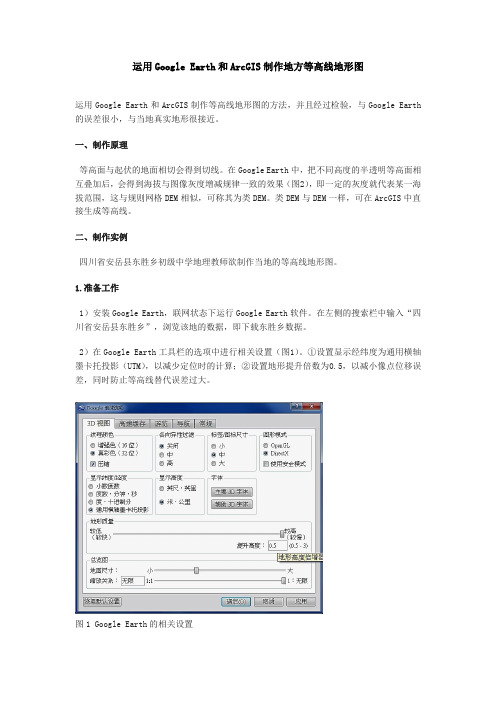
运用Google Earth和ArcGIS制作地方等高线地形图运用Google Earth和ArcGIS制作等高线地形图的方法,并且经过检验,与Google Earth 的误差很小,与当地真实地形很接近。
一、制作原理等高面与起伏的地面相切会得到切线。
在Google Earth中,把不同高度的半透明等高面相互叠加后,会得到海拔与图像灰度增减规律一致的效果(图2),即一定的灰度就代表某一海拔范围,这与规则网格DEM相似,可称其为类DEM。
类DEM与DEM一样,可在ArcGIS中直接生成等高线。
二、制作实例四川省安岳县东胜乡初级中学地理教师欲制作当地的等高线地形图。
1.准备工作1)安装Google Earth,联网状态下运行Google Earth软件。
在左侧的搜索栏中输入“四川省安岳县东胜乡”,浏览该地的数据,即下载东胜乡数据。
2)在Google Earth工具栏的选项中进行相关设置(图1)。
①设置显示经纬度为通用横轴墨卡托投影(UTM),以减少定位时的计算;②设置地形提升倍数为0.5,以减小像点位移误差,同时防止等高线替代误差过大。
图1 Google Earth的相关设置.在Google Earth中生成类DEM1)新建一个白色紧贴地面的四边形作为底色。
四边形内最高点为427m,最低点为281m,设等高距为20m,所以共有420m~300m 7个等高面。
2)复制粘贴该四边形,修改颜色为黑,透明度为10%。
设置海拔高度为绝对420m,并命名该四边形为“420m”。
3)复制420m等高面并粘贴,重命名并调整海拔高度为400m。
之后重复“复制、粘贴、重命名、调整海拔”的操作,直到300m等高面为止,得到图2的效果。
图2 在Google Earth中生成类DEM3.截图及图像预处理为保证图像不产生干扰信息,并且灰度值不发生变化,该步骤需注意以下两点:①截图时要去掉Google Earth中不必要的显示(视图菜单栏下进行设置);②建议截图后使用画图软件进行编辑,并以BMP格式保存。
ArcGIS制作地形图【中文详细步骤】

ArcGIS制作地形图【中⽂详细步骤】结果图:
详细步骤:
⼀、在ArcSence中加载带有投影坐标系的dem数据
Dem的属性设置为下图可有上⾯的效果。
⼆、提取栅格范围
找到⼯具【3D Analyst】【转换】【栅格范围】双击打开设置参数,路径我这⾥选择默认,注意输出类型选择“LINE”。
三、分割边界线
在【数据管理⼯具】【要素】【在折点处分割线】,双击打开设置如
四、添加字段Height
对刚刚⽣成的第⼆条线右键打开【属性表】:在【表选项】中选择【添加字段】。
右键新建的“Height”字段选择【计算⼏何】,选择“中点的Z坐标”,坐标为dem数据的投影坐标系。
点击确定得到结果。
五、⽣成地形⾯
对第⼆条线双击进⼊【属性】设置如图:
六、最后设置颜⾊,出图!!。
基于ArcGIS的国家基本比例尺地形图制作——以新荣县11万地形图为例
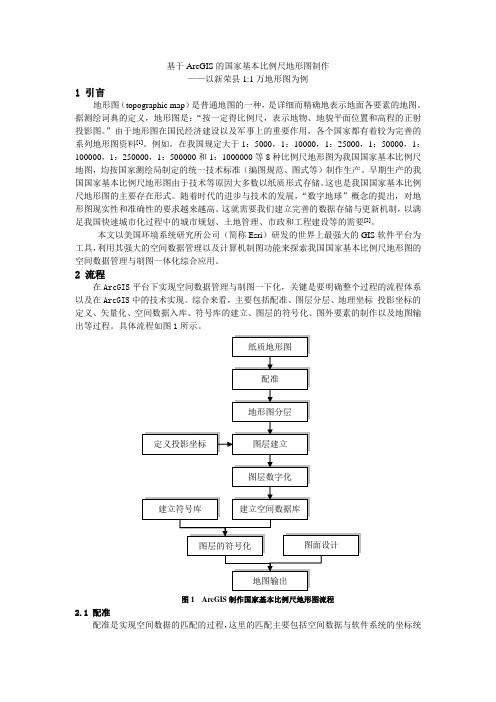
基于ArcGIS的国家基本比例尺地形图制作——以新荣县1:1万地形图为例1 引言地形图(topographic map)是普通地图的一种,是详细而精确地表示地面各要素的地图。
据测绘词典的定义,地形图是:“按一定得比例尺,表示地物、地貌平面位置和高程的正射投影图。
”由于地形图在国民经济建设以及军事上的重要作用,各个国家都有着较为完善的系列地形图资料[1]。
例如,在我国规定大于1:5000,1:10000,1:25000,1:50000,1:100000,1:250000,1:500000和1:1000000等8种比例尺地形图为我国国家基本比例尺地图,均按国家测绘局制定的统一技术标准(编图规范、图式等)制作生产。
早期生产的我国国家基本比例尺地形图由于技术等原因大多数以纸质形式存储。
这也是我国国家基本比例尺地形图的主要存在形式。
随着时代的进步与技术的发展,“数字地球”概念的提出,对地形图现实性和准确性的要求越来越高。
这就需要我们建立完善的数据存储与更新机制,以满足我国快速城市化过程中的城市规划、土地管理、市政和工程建设等的需要[2]。
本文以美国环境系统研究所公司(简称Esri)研发的世界上最强大的GIS软件平台为工具,利用其强大的空间数据管理以及计算机制图功能来探索我国国家基本比例尺地形图的空间数据管理与制图一体化综合应用。
2 流程在ArcGIS平台下实现空间数据管理与制图一下化,关键是要明确整个过程的流程体系以及在ArcGIS中的技术实现。
综合来看,主要包括配准、图层分层、地理坐标投影坐标的定义、矢量化、空间数据入库、符号库的建立、图层的符号化、图外要素的制作以及地图输出等过程。
具体流程如图1所示。
图1 ArcGIS制作国家基本比例尺地形图流程2.1 配准配准是实现空间数据的匹配的过程,这里的匹配主要包括空间数据与软件系统的坐标统一或者数据与数据之间的统一。
就地形图来讲,主要是实现数据与软件系统的坐标统一。
在ArcGIS中画一幅好看的高程地图、地形图(超详细)
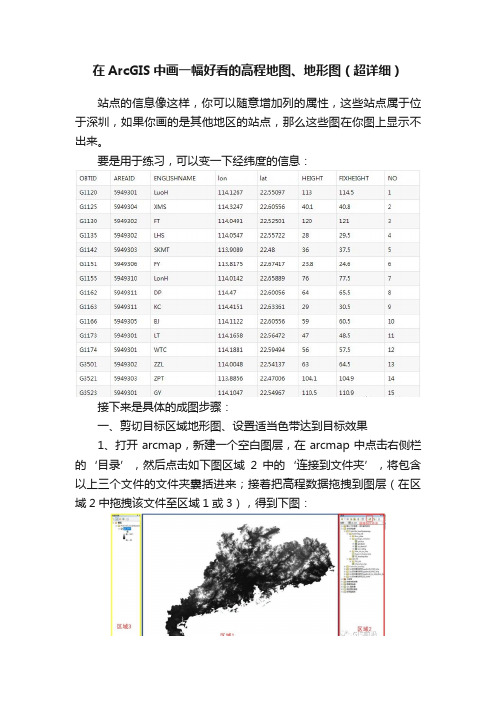
在ArcGIS中画一幅好看的高程地图、地形图(超详细)站点的信息像这样,你可以随意增加列的属性,这些站点属于位于深圳,如果你画的是其他地区的站点,那么这些图在你图上显示不出来。
要是用于练习,可以变一下经纬度的信息:接下来是具体的成图步骤:一、剪切目标区域地形图、设置适当色带达到目标效果1、打开arcmap,新建一个空白图层,在arcmap中点击右侧栏的‘目录’,然后点击如下图区域2中的‘连接到文件夹’,将包含以上三个文件的文件夹囊括进来;接着把高程数据拖拽到图层(在区域2中拖拽该文件至区域1或3),得到下图:该图有两个问题:1要调整颜色,黑白看着着急;2区域太大,我只要深圳及其周边的地形数据。
接下来看第二步。
2利用广东省的高程数据得到深圳及其周边的高程数据:a:打开arctoobox:在弹窗中依次选中--数据管理工具——栅格——栅格处理——裁剪(双击),得到裁剪弹窗;b:在裁剪弹窗中设置好‘输入栅格’、‘输出栅格数据集’(剪切后的文件路径);c:我们的目标区域可以通过两种方法来设置,c1:在输出范围内传入深圳的shape文件;c2:设置矩形的经纬度范围(记下此参数,后面要用到),这里采用此方法。
利用c2的方法生成了目标文件,将得到的文件拖拽出来(广东高程数据不需要了,在左侧栏右击移除即可),点击色带选择一个合适色带,结果如下:和目标图对比,发现目标图的山显示的更为明显一些,这是通过自定义色带实现的(当然如果默认的色带效果足够的话,就用默认的)3设置自定义色带:3a:在上图默认色带的基础上,左击色带——右击弹窗的色带——选中属性——新的弹窗,在新弹窗中依次点击:添加——算法色带,可以看到左边生成了一个新的色带(第三条红色色带);3b:双击生成的第三条色带得到新的弹窗,点击颜色1——更多颜色——新弹窗,在新弹窗中设置新色带的颜色,新色带的颜色1与上一个色带的颜色2要一致(两相邻色带的连接色要一致,否则画出的图很难看),一致是通过设置HSV的值来控制的,可以去看上一个色带的颜色2的HSV的值各是多少(双击上一个色带,点击颜色2——更多颜色,就能看到),然后为新色带设置颜色2,此颜色看你自己的喜好吧,地形这里我选了:棕—黄—蓝—绿,四色。
ArcGIS制作并输出1:5000比例尺地形图分幅及编号(一)

ArcGIS制作并输出1:5000⽐例尺地形图分幅及编号(⼀)1. 前⾔ 由于项⽬要求,需要使⽤ArcGIS对某⼀测区范围进⾏1::5000⽐例尺分幅及编号;查阅了相关博客及《国家基本⽐例尺地形图分幅和编号》GB/T 13989-2012,现对制作流程以及制作过程中遇到的问题进⾏记录。
2. 数据介绍因为不⽅便详细的介绍测区的经纬度范围,所以笼统的概括⼀下,本次所处理的测区涉及到1:1000 000⽐例尺地形图的经度范围为78°E-90°E,纬度范围为36°N-44°N,即涉及到的图幅编号分别为J44、J45、K44、K45。
1:5000⽐例尺地形图的分幅和编号是以1:1000 000⽐例尺地形图为基础,按规定的经差和纬差划分图幅,采⽤⾏列编号⽅法进⾏编号。
1:5000⽐例尺代码:H经差:1′52.5″,即1.875′,亦即0.03125°纬差:1′15″,即1.25′,亦即0.02083333……°单个1:1000 000⽐例尺地形图图幅可以划分为192 * 192 的1:5000⽐例尺图幅。
3. 地理坐标转换3.1 数据导出原始测区范围在奥维地图中,因此,⾸先将测区从奥维中导出,格式选择 shp,坐标类型选择 WGS84(地理坐标),参数如下图所⽰:3.2 将数据添加到ArcMap中简单,不解释......3.3 WGS84坐标到CGCS2000坐标的转换在ArcMap的ArcToolbox⼯具箱中依次找到数据管理⼯具-->投影和变换-->要素-->投影(ArcToolbox⼯具在地理处理菜单栏中),双击投影⼯具,在弹出的窗⼝中进⾏如下设置:图中输出坐标系选择地理坐标系-->World-->ITRF2000:然后,在⽬录中选择上⼀步输出的ITRF2000坐标系的shp⽂件,单击右键-属性,将图层坐标重新定义成GCGS2000地理坐标系:在弹出的属性窗⼝中选择地理坐标系下的CGCS2000坐标,如下图:此时,完成WGS84地理坐标向CGCS2000地理坐标的转换。
基于ArcGIS和Global Mapper软件实现三维地形可视化与测绘的方法及流程

基于ArcGIS和Global Mapper软件实现三维地形可视化与测绘的方法及流程摘要:科技的进步和人们生活水平的提高,人们对三维地形可视化技术越来越关注,三维地形可视化技术以地形地貌为研究重点对象,在地理信息系统和测绘工程等领域被广泛地应用。
其中用ArcGIS 和Global Mapper软件来实现地形可视化和测绘因为使用方便和技术的可靠性而受到更广泛的关注,本文先介绍了ArcGIS 和Global Mapper软件的特点和优势,然后对运用该软件如何实现三维的地形可视化与测绘方法和流程进行详细的介绍和说明。
关键词:ArcGIS,Global Mapper,三维地形可视化技术,测绘,方法及流程地形可视化在上世纪60年代随着地理信息系统概念的出现而形成。
随后以研究地形地貌为重点的地形三维可视化技术在虚拟现实技术、地理信息系统和测绘工程以及土地管理和气象水文研究等领域应用逐渐广泛,并受到了人们的普遍关注。
科技的发展使我国的测绘作业从传统模式转向综合化信息获取模式。
现在的地形书记获取量与过去相比较已经扩大到了原来的几十倍。
三维地形不仅要精确地进行地形模拟,还要对有效地对大量数据进行管理,实现高精度,快速度,及时性地显示地形数据,所以,在三维可视化中,三维地形的模拟和显示是重点。
一、ArcGIS 和Global Mapper软件(一)ArcGIS软件ArcGIS是有共享的GIS组件构成的通用组件库来实现三维地形可视化的全面GIS平台。
它由三个主要部分构成:1,ArcSDE。
它是一个高级空间数据服务器,在基于多种关系型数据库管理系统下进行地理信息管理。
2,ArcIMS。
它是地图服务器,特点是可伸缩,工作原理是在开放性的Internet 协议的基础上对GIS 地图,数据和元数据进行发布。
3,ArcGIS Server。
它是在企业和Web 框架上建设成的服务端GIS应用和软件共享的对象库,是一个具体的应用服务器。
- 1、下载文档前请自行甄别文档内容的完整性,平台不提供额外的编辑、内容补充、找答案等附加服务。
- 2、"仅部分预览"的文档,不可在线预览部分如存在完整性等问题,可反馈申请退款(可完整预览的文档不适用该条件!)。
- 3、如文档侵犯您的权益,请联系客服反馈,我们会尽快为您处理(人工客服工作时间:9:00-18:30)。
多媒体教学
2015 年 第 14 期
在中学地理教材上有许多地理信息均以地图的形式表达出来,且部分地理信息只能通过地图的形式加以呈现。
地图对于地理的学习非常重要,地图有地理学的“第二语言”之称。
近年来,对于等高线地形图的判读与应用归纳和总结的文章较多,然而很少有地理教师关注如何从出题者的角度科学地制作出一幅地形真实且精度较高的地形图,进而使原创试题设计更加合理。
一、地形图的分类
地形图描述了地表形态高低起伏的变化特征,一般包括等高线地形图、分层设色地形图和地形剖面图。
其中,把陆地表面海拔相等的点连接成的线叫等高线,把海洋或者湖泊中深度相同的各点连接成的线叫等深线。
在绘有等高线或等深线的地形图上,按照不同的高度和深度,着上深浅不同的各种颜色,使得地表形态和海底起伏状况清晰可见,这种地形图叫分层设色地形图,一般而言,对于黑白灰着色没有明确的要求,彩色中,往往以绿色、黄色、棕色等表示平原、高原和山地,以深浅不同的蓝色表示海洋的深度。
地形剖面图则是根据等高线地形图沿着某一方向的直线所作的垂直断面图,这种地形图可以直观地表示地面上沿着某一方向地形的起伏状况。
下面将从这三个层次依次介绍地形图的制作过程。
二、数据来源
要想制作一幅真实且具有一定精度的地形图,前提是获取相应精度的地形高程数据。
一般而言,高程数
彭云龙
(江苏省南师附中新城初中黄山路分校, 江苏 南京 210019)
利用制作真实地形图的方法
摘要:新课程改革使地理信息技术进入中学地理教材,这要求中学地理教师需加深对地理信息技术的了解和应用。
GIS技术在中学地理教学中应用广泛,本文以地形图的制作为例,探讨一线地理教师地形图制作过程中的不足,并分析地形图的种类,最后依次介绍了GIS技术在不同种类地形图制作中的具体过程。
关键词:ArcGIS;地形图;等高线
据的来源有两个途径:一是携带专业设备进行野外测量,然后在室内利用一定的插值方法进行空间插值得到高程数据;二是可以从权威机构共享的数据库中下载得到。
第一种方法获取的数据精度较高,但难度较大,数据范围较小。
对于中学地理教师而言,第二种数据源是比较切合实际的,并且数据精度一般可以达到出题者的要求。
常见数据类型有SRTM-DEM数据和ASTER-GDEM数据[1]。
SRTM-DEM数据有两种精度类型,即30m的SRTM-1和90m的SRTM-3高程数据。
90m 的高程数据全球共享,可以从NASA官网获取(数据:/srtm/),但是30m的高程数据仅覆盖美国地区。
如果想获取30m的DEM数据,可以从中国科学院网络信息中心国际科学数据镜像网站(数据:)免费下载。
本文以30m的庐山地区的ASTER-GDEM数据为例。
三、地形图的制作过程1.等高线地形图的制作
(1)加载高(1)加载高程数据程数据
打开ArcMap9.3,点击“工具栏”上的“Arc Catalog”图标,找到高程数据(已经裁剪好的DEM)直接拖入“ArcMap9.3”主窗口中即可加载数据。
如图1,黑色表示的海拔较低,最低为-53米,因为该区域属于长江水系,河流侵蚀基准面高于平均海平面(0米),故最低海拔是数据误差造成的,白色表示的海拔较高[2],该地区最高海拔为1446米。
多媒体教学
2015 年 第 14 期
图1 庐山地区的DEM数据
(2)打开提取等高线工具
在“菜单栏”空白处右击,找到“S p a t i
a l Analyst”工具条然后单击打开,单击“空间分析”下拉箭头,找到“表面分析”工具箱内第一个“等高线”
工具并单击打开。
(3)提取等高线
在“等高线”对话框中的“输入表面”一栏点击下拉箭头,找到庐山地区的DEM数据,在“等高线间隔”后的空白处输入等高距,如300,最后设置“输出位置”,然后单击“确定”。
由于庐山地区海拔都在平均海平面以上,所以庐山地区的海拔高度均大于0,前面提取的等高线属性栏显示有部分海拔小于或等于0米,这是由于数据的误差造成的,可以通过单击工具栏上的“编辑器”,选择“开始编辑”,找到等高线,单击“确定”,在图层栏找到等高线图层,右击打开“属性表”,选择所有为0的COUNTOUR,然后按“delete”删除,最后保存。
(见图2和图3)
图2 提取的等高线与DEM叠加效果图
图3 庐山地区的等高线地形图
图3显示,庐山地区等高线地形图等高距为300米,西北和东南区域等高线稀疏,海拔在200米以下为平原地区,即九江平原和洞庭湖平原。
庐山海拔在500米以上,等高线中间高,四周低,地形起伏较大,为山地。
2.分层设色地形图的制作
(1)重分类
在“空间分析”下拉箭头中打开“重分类”对话框,在“输入栅格”中选择庐山地区DEM数据,在“重分类字段”中选择“VALUE”属性,然后单击“分类”按钮,在“分类”中“类”选择4,“方法”选择“手工”,然后在“分割值”内从上到下一次改为200、500、1000和1446(DEM数据的最大值,庐山最高峰的高程),最后依次单击“确定”按钮。
(2)提取等高距为100米的等高线
按照步骤(1)—(3)提取等高距为100米的等高线。
(3)编辑等高线
点击“工具栏”上的“开始编辑”工具,然后在“源”里面选择以100米为高距的等高线,单击“确定”。
下面可以对等高线进行编辑,首先在“图层”下,找到等高线图层,右击打开“属性表” ,在属性表中,将“CONTOUR”属性栏中值为200、500、1000的保留,其余全部删除,最后“保存编辑”。
这一步将200m、500m和1000m的几条特殊等高线制作出来。
(4)标注高程
右击编辑好的等高线图层,选择“属性”
中的“标注”对话框,在“标注字段”中选择
多媒体教学
2015 年 第 14 期
“CONTOUR”,然后设置好字体类型和大小后单击确定。
(若插入高程图例,这一步可以省略)
(5)添加地理要素
在“绘图”工具栏中可以绘制出河流、山峰、村庄等地理要素。
山峰、河流、山脊等自然地理要素可以在DEM中准确提取出来,由于这不是此文重点,这里便不赘述。
(6)添加地图三要素和经纬网
在“版面视图”中可以从“菜单栏”中“插入”菜单下添加指北针、比例尺和图例等。
右击“数据框”选择“属性”,点击“新建格网”后设置格网类型,点击“下一步”设置格网的间距和字体的大小、类型等,然后一直点击“下一步”直到点击“确定”完成。
图4 分层设色地形图的绘制结果
3.地形剖面图的制作
(1)确定剖面位置
在“菜单栏”空白处右击打开“3D 分析工具条”,点击“插直线”工具,在ArcMap9.3主窗显示的DEM数据上划出剖面位置。
(见图5a)
(2)创建地形剖面图
点击“创建剖面图”即可生成该剖面的剖面线地形图。
如果觉得ArcMap9.3的剖面图不美观,可以通过在图形上单击鼠标右键选择数据输出到Excel中,用专业的作图软件(如SPSS、Origin等)绘制。
(见图5b)
四、结语
除了本文用到的ArcMap9.3(最新版本为10.2)
外,还有许多GIS软件可以制作地形图,如Surfer、GlobalMapper、Google Earth等,这些软件操作起来非常方便,也很实用,非常适合中学地理教师在开发地理教学资源与设计原创试题时使用。
在我国台湾、美国、澳大利亚等中学地理教材中地理信息系统内容广泛,更
加强调学生对地理事物的空间分析能力。
在大陆,地理信息技术也开始进入中学地理教材,如人教版高中地理必修三第一节就专门论述地理信息技术在区域地理环境研究中的应用,同时选修教材《地理信息技术应用》也专门探讨了3S技术。
中学地理教师应加深对地理信息技术的了解与应用[3],这也是地理教学改革的必然趋势。
参考文献:
[1] 彭云龙.基于DEM 的庐山构造活动与地貌演化特征研究[D].南京师范大学硕士学位论文,2014.
[2] 汤国安,杨昕. ArcGIS
地理信息系统实验教程[M].
北京:科学出版社,2006.
[3] 夏彩辉.利用Arcgis 制作等太阳高度线图[J].地理教学,2014,(14):61-62.
图5 地形剖面图
a.选取的地形剖面位置
b.提取的地形剖面图。
